Werbung auf TikTok
TikTok Konten
Konten im Business Center verwalten
TikTok E-Commerce-Partnerplattformen
Entwickler*innen
Kampagne erstellen
Anzeigengruppe erstellen
Anzeige erstellen
Anzeigen verwalten
Anzeigen in anderen TikTok Tools erstellen
Reichweite
Ziele der Kategorie „Consideration“
App-Werbeaktion
Leadgenerierung
In-Feed Video
In-Feed interaktiv
Nicht-Feed-Platzierung
Interaktive Erweiterungen
Branchenanzeigen-Lösungen
Anzeigenauktion-Optimierung
Werbemitteloptimierung
Creative-Partnerschaften
Smart+-Kampagnen
App-Messung
Offline-Conversions
Web-Messung
Insights und Berichte
Shop Ads-Messung
Abrechnungsoptionen
Abrechnungsverwaltung
Werbeaktionen, Anzeigenguthaben und Coupons
Fehlerbehebung für Abrechnung und Zahlung
Werberichtlinien
Datenschutzmaßnahmen und -richtlinien
Anzeige erstellen
So erstellst du Anzeigen
-
- So erstellst du Anzeigen im TikTok Ads Manager
- Anzeigen im TikTok Ads Manager kopieren
- Über Call-to-Action-Schaltflächen in deinen Anzeigen
- Best Practices für deine Landingpage
- Über Haftungsausschlüsse für Anzeigen im TikTok Ads Manager
- So fügst du Anzeigen im TikTok Ads Manager Haftungsausschlüsse hinzu
- Über die Überprüfung von Bedingungen für die Datenüberprüfung
- So fügst du im TikTok Ads Manager URL-Parameter zu deiner Website-URL hinzu
- So behebst du Probleme bei der Anzeigenerstellung im TikTok Ads Manager
- About guided campaign creation for new ad accounts on TikTok
- How to create an ad in TikTok Ads Manager for new advertisers
-
Anzeigen-Massenbearbeitung
-
- Massenimport und -export
- So verwendest du die Massenbearbeitung im TikTok Ads Manager
- How to use the Bulk Edit feature to edit creatives
- How to use the Bulk Edit feature to edit bids
- How to use the Bulk Edit feature to edit ROAS bids
- How to use the Bulk Edit feature to edit text
- How to use the Bulk Edit feature to edit Destination links
- So bearbeitest du Anzeigen im TikTok Ads Manager mittels Massenimport und -export
- So erstellt du Anzeigen über die Funktion „Massenimport“ mit einer Referenzdatei
- So erstellt du Anzeigen über die Funktion „Massenimport“ mit einer leeren Vorlage
- So behebst du Probleme beim Massenexport
- So behebst du Probleme beim Massenimport
- So verwendest du die automatische Korrektur beim Importieren von Anzeigen
-
Anzeigenvorschau
Call-to-Action-Schaltflächen
-
- Über die Call-to-Action-Schaltfläche
- Mögliche Platzierungen für die Call-to-Action-Schaltfläche
- Verfügbare Timing-Optionen für Call-to-Action-Inhalte und -Hintergrundfarben
- So erstellst du einen TikTok Shop-CTA über eine Branding Ad
Landingpage-Ziele
- Über Deeplinks
- Über verzögerte Deeplinks
- Liste der unterstützten Deeplink-Formate
-
Sofortseiten
-
- Über Sofortseiten
- So erstellst du eine Sofortseite
- Über Berichte für Sofortseiten
- So rufst du die Sofortseiten-Bibliothek auf
- Best Practices für Sofortseiten
- Spezifikationen für die Anpassung einer Sofortseite
- Best Practices für Sofortseiten – Entertainment- und Medienbranche
- Kontaktvorlage für Sofortseiten
- So richtest du die Kontaktvorlage für Sofortseiten ein
- So trackst du Offsite-Web-Ereignisse einer Sofortseite
- So trackst du Offsite-App-Ereignisse über eine Sofortseite
-
- Anzeigenerstellung /
- Anzeige erstellen /
- Anzeigen-Massenbearbeitung /
So bearbeitest du Anzeigen im TikTok Ads Manager mittels Massenimport und -export
Die Funktion Massenimport und -export ist eine großartige Möglichkeit, um schnell eine große Anzahl von Anzeigen gleichzeitig zu bearbeiten. Dazu können Werbetreibende ihre Anzeigeneinstellungen in eine Tabelle exportieren und ihre Anzeigen wie auf der Plattform in großen Mengen bearbeiten.
Die folgenden Bearbeitungsoptionen werden von Massenimport und -export unterstützt:
Auf Kampagnenebene: Kampagnenname, Kampagnenbudget
Auf Anzeigengruppenebene: Name der Anzeigengruppe, Targeting (Zielgruppe, Geschlecht, Alter), Auslieferungsplan, Gebot und Budget
Auf Anzeigenebene: Anzeigenname, Anzeigentext, Profilbild und neues Werbemittel.
Im folgenden Video wird kurz beschrieben, wie du viele Anzeigen auf einmal bearbeitest.
Weitere Informationen zu den Feldern, die bearbeitet werden können, findest du unter Index von Massenimport/-export.
Anzeigen mit Massenimport und -export bearbeiten
Exportiere deine Anzeigen, bearbeite die Anzeigeneinstellungen in einer Tabelle und lade deine Datei in den TikTok Ads Manager hoch.
Schritt 1: Um deine Anzeigen zu bearbeiten, musst du deine Anzeigen zunächst in eine Tabelle exportieren.
Gehe zur Registerkarte Kampagne.
Wähle die Kampagnen, Anzeigengruppen oder Anzeigen aus, die du bearbeiten möchtest.
Klicke auf die Schaltfläche Massenerstellung/-bearbeitung.
Klicke auf das Symbol Anzeigen exportieren.
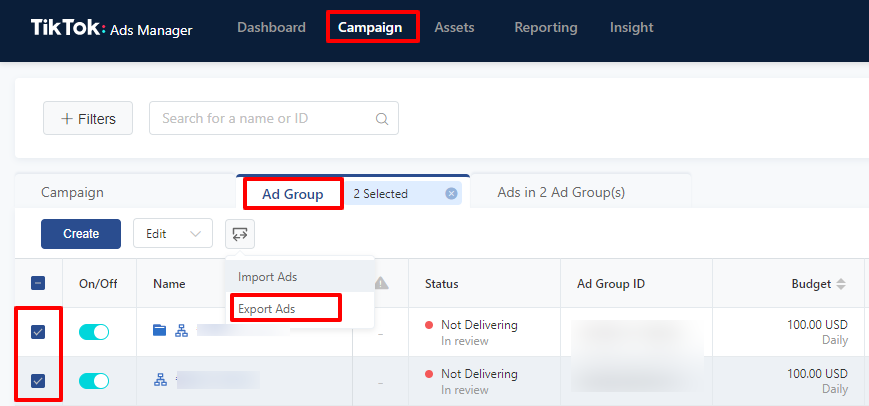
Schritt 2: Bearbeite die Einstellungen.
Nachdem du deine Anzeigen in eine Tabelle exportiert hast, musst du anschließend die gewünschten Änderungen an den Anzeigeneinstellungen vornehmen. Du darfst die Felder Campaign ID, Ad Group ID und Ad ID beim Bearbeiten deiner Anzeigen nicht ändern. Das System identifiziert deine Anzeigen anhand dieser IDs. Wenn diese Felder geändert werden, können deine Anzeigen nicht bearbeitet werden. Beim Bearbeiten deiner Anzeigen musst du außerdem sicherstellen, dass du keine Pflichtfelder löschst, da deine Datei ansonsten nicht importiert werden kann.
Hinweis: In deiner exportierten Datei dürfen weder Spalten gelöscht noch Kopfzeilen geändert werden, da sie in diesem Fall nicht ordnungsgemäß importiert werden kann.
Schritt 3: So importierst du deine Tabelle in den TikTok Ads Manager:
Gehe zur Registerkarte Kampagne.
Klicke neben der Schaltfläche Erstellen auf das Symbol Massenfunktion.
Klicke auf das Symbol Anzeigen importieren.
Lade deine CSV- oder Excel-Datei hoch.
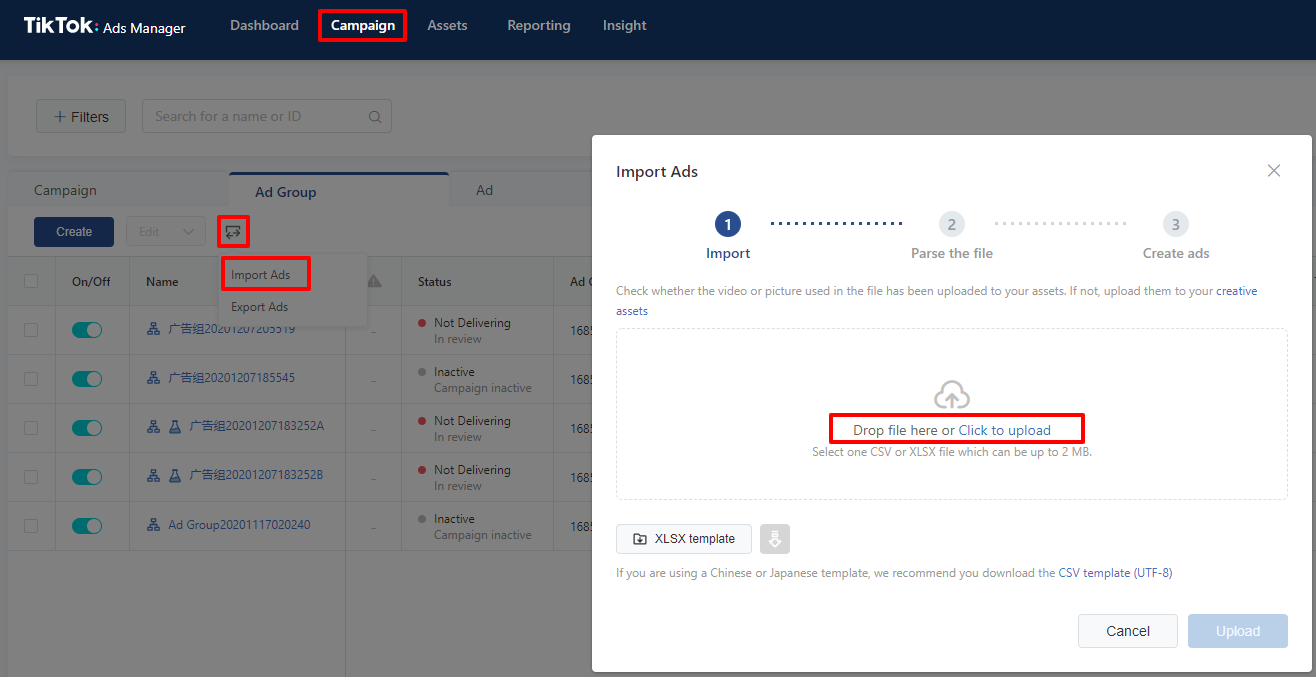
Häufige Szenarien der Massenbearbeitung
Nachdem wir die grundlegenden Informationen zum Bearbeiten deiner Anzeigeneinstellungen mit Massenimport und -export behandelt haben, sehen wir uns nun einige gängige Szenarien der Massenbearbeitung an.
Anzeigengruppen-Budget ändern
Suche die Spalte Anzeigengruppen-Budget und gib das neue Budget ein.
Alle anderen Felder müssen unverändert bleiben.
Benutzerdefinierte Zielgruppe der Anzeigengruppe aktualisieren
Wechsle zum Blatt Zielgruppenliste, suche die gewünschte benutzerdefinierte Zielgruppe und kopiere anschließend ihre Zielgruppen-ID.
Suche die Spalte Zielgruppen-ID einschließen oder Zielgruppen-ID ausschließen in der Datei und füge die relevante Zielgruppen-ID in die jeweilige Spalte ein.
Alle anderen Felder müssen unverändert bleiben.
So änderst du das Werbemittel für Anzeigengruppen ohne automatische Werbemitteloptimierung (Non-ACO)
Gehe im TikTok Ads Manager zur Registerkarte „Tools“ und klicke auf Werbemittel.
Lade dein Werbemittel hoch oder wähle ein vorhandenes Asset aus und notiere den Dateinamen.
Suche die Werbemittel, die du in deiner Tabelle ändern möchtest.
Suche die Spalte Videoname oder Bildname in deiner exportierten Tabelle und ersetze den aktuellen Eintrag durch den Dateinamen deines neuen Werbemittels.
Alle anderen Felder müssen unverändert bleiben.
So änderst du das Werbemittel für Anzeigengruppen mit ACO
Gehe im TikTok Ads Manager zur Registerkarte „Tools“ und klicke auf Werbemittel.
Lade dein Werbemittel hoch oder wähle ein vorhandenes Asset aus und notiere den Dateinamen.
Prüfe, welche Anzeigengruppen du ändern möchtest.
Suche die Spalte Automatische Anzeige – Videoname oder Automatische Anzeige – Bildname in der Datei und ersetze nur den Dateinamen des Werbemittels in dieser Zelle, das du ändern möchtest, .
Neues Creative zu Anzeigengruppen hinzufügen (ohne ACO)
Gehe im TikTok Ads Manager zur Registerkarte „Tools“ und klicke auf Werbemittel.
Lade dein Werbemittel hoch oder wähle ein vorhandenes Asset aus und notiere den Dateinamen.
Prüfe, in welchen Anzeigengruppen du neue Werbemittel hinzufügen möchtest.
Kopiere die Zeile der Zielanzeigengruppe, die du dem neuen Werbemittel hinzufügen möchtest. Wenn du etwa einer Anzeigengruppe 5 Creatives hinzufügen möchtest, kopiere diese Zeile 5 Mal.
Lösche die Anzeigen-ID für die neu kopierten Zeilen. Diese Informationen dürfen in anderen Zeilen nicht gelöscht werden.
Suche die Spalte Videoname oder Bildname in deiner exportierten Tabelle und gib den entsprechenden Dateinamen des Werbemittels in die neu kopierte Zelle ein.
Hinweis: Du kannst die Spalten Text und Call-to-Action deinem neuen Werbemittel entsprechend anpassen. Andernfalls zeigen sie das an, was in Schritt 3 kopiert wurde.

So fügst du ein neues Werbemittel zu Anzeigengruppen mit ACO hinzu
Lade dein Werbemittel zu deinen Werbemitteln im TikTok Ads Manager hoch – oder wähle ein vorhandenes Asset aus – und notiere den Dateinamen.
Prüfe, welchen Anzeigengruppen mit aktivierter ACO du deine neuen Werbemittel hinzufügen möchtest.
Suche die Spalte Automatische Anzeige – Videoname oder Automatische Anzeige – Bildname in der Datei und füge den Dateinamen des Werbemittels hinzu, das du der Anzeigengruppe hinzufügen möchtest. Trenne dabei die einzelnen Dateinamen durch einen Zeilenumbruch.
Alle anderen Felder müssen unverändert bleiben.

